Pourquoi ne puis-je pas accéder à Internet une fois connecté au réseau WiFi (MAC OS) du routeur TP-Link?
Description du problème:
Si vous avez configuré le routeur sans fil et que vous êtes connecté au réseau sans fil mais que vous ne pouvez pas accéder à Internet, essayez les solutions ci-dessous:
Étape 1:
Vérifiez si la connexion Wi-Fi de votre ordinateur est sous Utilisation de DHCP pour obtenir une adresse IP et s'il n'y a pas de serveur DNS configuré manuellement.
.png)
.png)
Si l'adresse IP est 169.254.xxx.xxx, cliquez sur Renouveler le bail DHCP pour obtenir à nouveau l'adresse IP. Si vous ne parvenez toujours pas à obtenir une adresse IP correcte, assurez-vous d’avoir activé la fonction DHCP. Vous pouvez vous connecter http://tplinkwifi.net via un câble Ethernet pour le créer.
Remarque: Parfois, la connexion sans fil est défectueuse mais semble bonne car elle est causée par un type de clé non pris en charge. Vous pouvez modifier le type de sécurité (comme WEP) pour taper à nouveau.
Étape 2:
Connectez-vous à la page de gestion Web du routeur . Ouvrez le navigateur Web et entrez l'accès par défaut dans la barre d'adresse. L'accès par défaut se trouve sur l'étiquette du périphérique. Ici nous prenons http://tplinkwifi.net comme exemple:
Tapez le nom d'utilisateur et le mot de passe dans la page de connexion, le nom d'utilisateur et le mot de passe par défaut sont tous les deux admin .
Étape 3 :
Une fois connecté, vérifiez la partie WAN de la page Statut si elle affiche une adresse IP (comme ci-dessous), cela signifie que le routeur est correctement configuré et connecté à Internet:
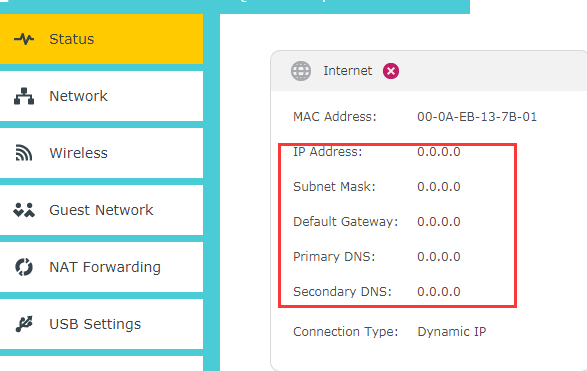
S'il n'y a pas d'adresse IP, vérifiez la connexion physique ou appelez le fournisseur de services pour vérifier la ligne.
Étape 4 :
S'il existe une adresse IP dans la partie WAN de la page Statut, ouvrez le terminal sur votre MAC pour vérifier si vous pouvez envoyer une requête ping à une adresse IP publique (telle que 8.8.8.8). Si ce n'est pas le cas, libérez / renouvelez l'adresse IP du réseau étendu.
Si possible, veuillez vérifier si vous pouvez ouvrir n’importe quel site Web. Si impossible, cela peut être causé par le serveur DNS. Veuillez vous rendre sur la page DHCP-> DHCP Settings (Paramètres DHCP) et taper 8.8.8.8 pour le DNS principal et 8.8.4.4 pour le secondaire. cliquez sur Enregistrer.

Redémarrez le routeur:

Étape 5 :
Après avoir redémarré, veuillez essayer à nouveau Internet. Si vous ne pouvez toujours pas le faire, appelez TP-Link ou envoyez-lui un message.
Est-ce que ce FAQ a été utile ?
Vos commentaires nous aideront à améliorer ce site.


